华硕主板怎么选择光驱启动 华硕主板如何设置光驱启动
华硕主板作为电脑硬件的重要组成部分之一,在我们使用电脑时发挥着重要的作用,其中光驱启动是我们在使用电脑时必不可少的一项功能。如何选择华硕主板的光驱启动方式以及如何进行设置呢?在选择光驱启动方式时,我们需要根据自身需求和实际情况来进行判断和决策。而在进行华硕主板光驱启动设置时,我们需要按照一定的步骤和方法进行操作,确保光驱启动的顺利进行。本文将为大家介绍华硕主板如何选择光驱启动以及如何进行相应的设置,帮助大家更好地使用电脑。
步骤如下:
1.华硕快捷方式从光盘启动方法:
1,开机进入华硕logon画面时。按ESC键,华硕的启动快捷键大多为ESC键,也有的可能为F8键或F11键,具体根据个人机型来定。

2,进入快捷启动菜单,选择光盘(一般在选项中带有CDROM或者DVD之类的词)启动,选择好后,按Enter确定,即可从光盘启动。
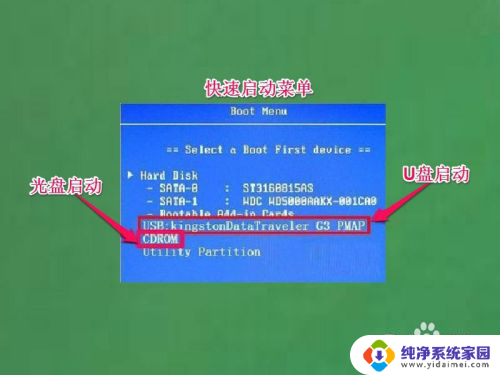
3.华硕图型界面BIOS从光盘启动方法:
3,如果要进入华硕的图型界面BIOS。必须在logon画面时,快速地按下Del键,才能进入BIOS,错过了,必须重启电脑再来一次。

4,在这里,有一个快捷设置光盘启动方法:图标设置法,只要把想要启动的项,用鼠标拖曳到最左边即可为第一启动,然后按F10保存并退出,重启电脑后,即可从光盘启动。
提示:可以在这里把语言设置成简体中文,这样便于设置。

5,如果要用类似传统BIOS模式设置光盘启动,在右上角处点击“退出/高级模式”这个按钮,弹出一个选项框,选择框中的“高级模式”这一项,按Enter确定进入。
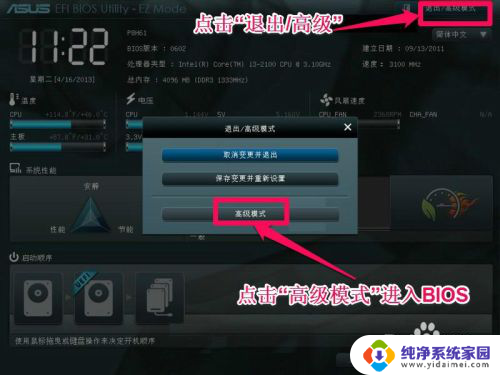
6,在打开的BIOS界面中。选择“启动(Boot)”,然后进入到其下的“启动选项#1”,打开一个小窗口,选择光盘启动(带有CDROM或DVD-RAM的项),然后按F10保存。
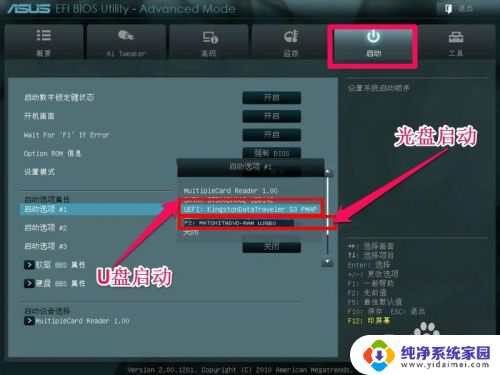
7,按F10之后,会弹出一个小窗口,其意思是“是否要保存设置”,按窗口中的“是”后即可保存,并且马上退出,会自动重启电脑,重启后,也会自动从光盘启动。
华硕主板设置光驱启动的步骤就完成了。
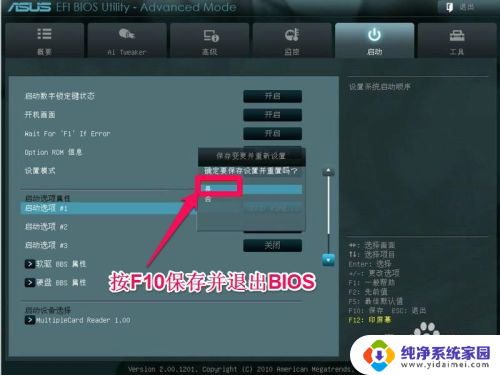
以上就是如何选择华硕主板的光驱启动的全部内容,如果您遇到了这种情况,可以尝试按照我提供的方法来解决,希望对大家有所帮助。
华硕主板怎么选择光驱启动 华硕主板如何设置光驱启动相关教程
- 华硕台式电脑进入bios设置光盘启动 华硕主板光驱启动设置方法
- 华硕主板找不到光驱启动设置?解决方法在这里!
- 华硕主板进u盘启动 华硕主板怎样设置从U盘启动
- 华硕主板灯光怎么关闭 华硕主板BIOS怎么关闭LED灯光
- 华硕b560m固态硬盘怎么启动 华硕主板固态硬盘启动设置步骤
- 华硕u盘启动键 华硕主板的U盘启动设置步骤是什么
- 华硕主板z170怎么设置固态硬盘启动 华硕主板如何设置固态硬盘启动
- 华硕主板设置从u盘启动 华硕主板怎么设置U盘启动优先级
- 华硕进bios关闭uefi启动方式 华硕主板如何关闭UEFI启动模式
- 华硕主板怎么设置从u盘启动 华硕主板BIOS设置U盘启动方法
- 笔记本开机按f1才能开机 电脑每次启动都要按F1怎么解决
- 电脑打印机怎么设置默认打印机 怎么在电脑上设置默认打印机
- windows取消pin登录 如何关闭Windows 10开机PIN码
- 刚刚删除的应用怎么恢复 安卓手机卸载应用后怎么恢复
- word用户名怎么改 Word用户名怎么改
- 电脑宽带错误651是怎么回事 宽带连接出现651错误怎么办